Oracle 데이터베이스 버전을 쿼리하는 방법
Oracle 데이터베이스 버전을 쿼리하는 방법: 1. xshell을 열고 서버에 로그인합니다. 2. 명령줄에 "sqlplus / as sysdba"를 입력하고 Enter 키를 눌러 버전 정보를 인쇄합니다.

이 문서의 운영 환경: Windows 7 시스템, Dell G3 컴퓨터, oracle 11g 버전 11.2.0.1.0.
오라클 데이터베이스 버전을 확인하는 방법은 무엇입니까?
oracle 버전 확인:
방법 1:
xshell을 열어 서버에 로그인하고, 먼저 oracle 사용자로 전환하세요
그런 다음 명령줄에 sqlplus / as sysdba를 입력하세요
Enter를 눌러 인쇄하세요. 버전 정보를 보니 아
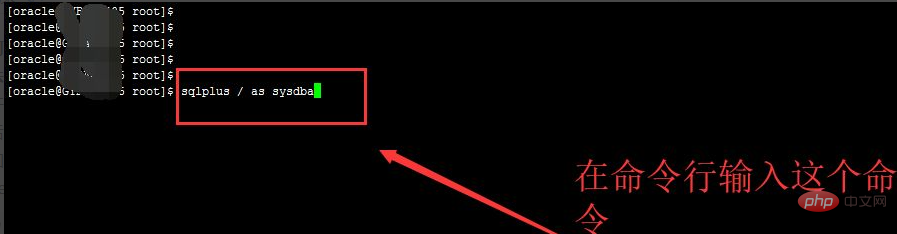
출력 정보를 보면 오라클 버전이 11.2.0.1.0 으로 나오네요. 아래 이미지의 빨간색 박스를 봐주세요.
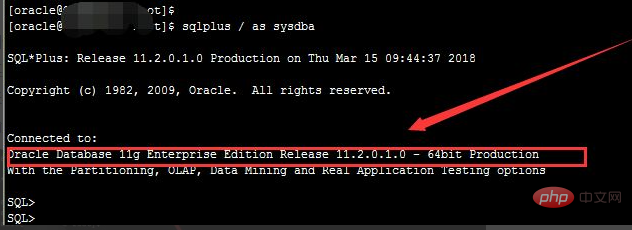
사실 이전 단계에서 이미 표시되어 있었습니다
좀 더 전문적인 버전을 살펴보겠습니다
sqlplus -v를 입력하고 엔터를 치시면 아래 그림을 참고해주세요
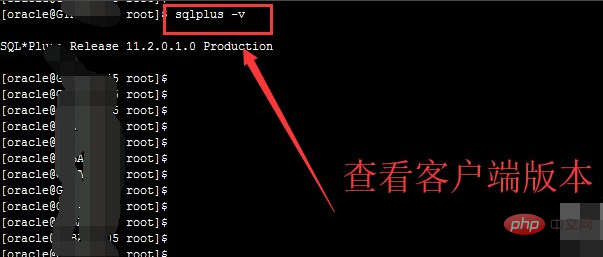
방법 2 :
plsql을 열면 로그인 인터페이스가 나타납니다. oracle 사용자 이름과 비밀번호를 입력하고 확인을 클릭하여 로그인하세요
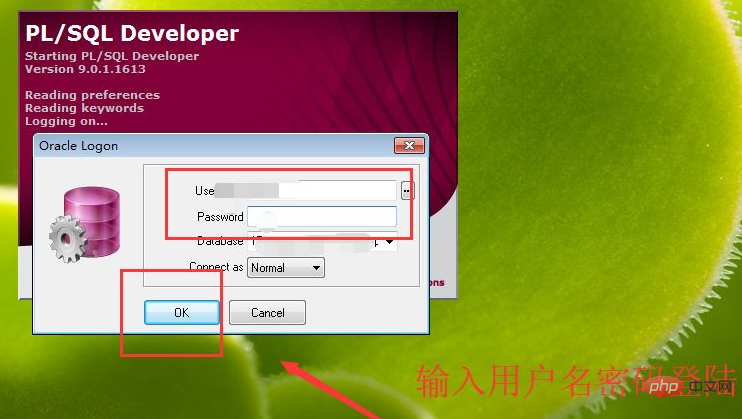
로그인한 후 새 SQL 창을 만들고 다음 SQL을 입력하세요
select * from v$version;
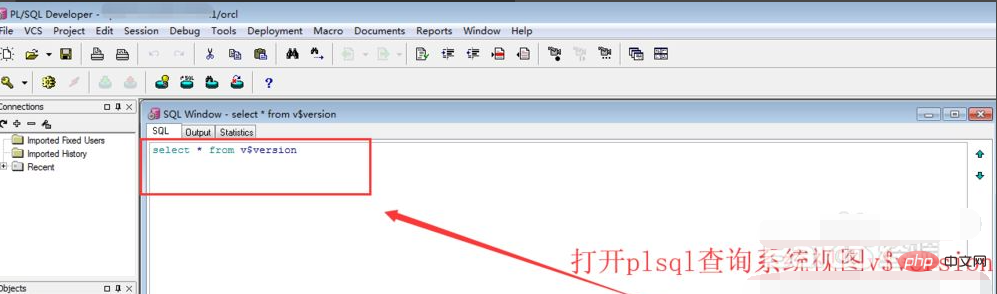
실행버튼을 선택해서 실행할 수도 있고, 직접 F8을 눌러 실행할 수도 있습니다. 단축키를 실행하면 아래 그림과 같습니다
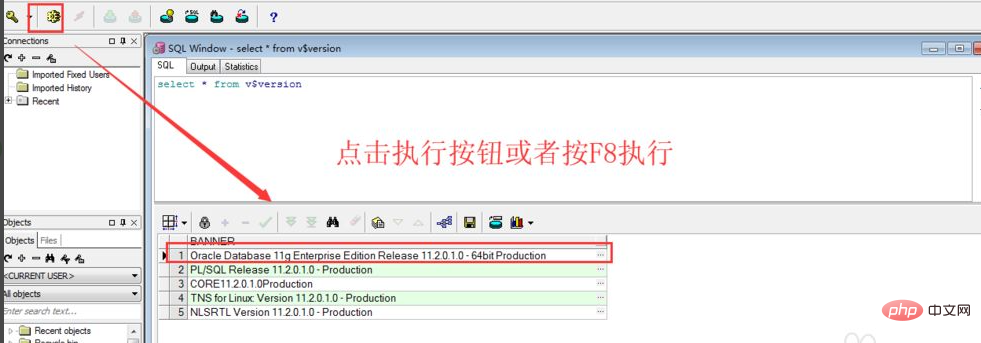
관련 추천 : oracle 데이터베이스 학습 튜토리얼
위 내용은 Oracle 데이터베이스 버전을 쿼리하는 방법의 상세 내용입니다. 자세한 내용은 PHP 중국어 웹사이트의 기타 관련 기사를 참조하세요!

핫 AI 도구

Undresser.AI Undress
사실적인 누드 사진을 만들기 위한 AI 기반 앱

AI Clothes Remover
사진에서 옷을 제거하는 온라인 AI 도구입니다.

Undress AI Tool
무료로 이미지를 벗다

Clothoff.io
AI 옷 제거제

AI Hentai Generator
AI Hentai를 무료로 생성하십시오.

인기 기사

뜨거운 도구

메모장++7.3.1
사용하기 쉬운 무료 코드 편집기

SublimeText3 중국어 버전
중국어 버전, 사용하기 매우 쉽습니다.

스튜디오 13.0.1 보내기
강력한 PHP 통합 개발 환경

드림위버 CS6
시각적 웹 개발 도구

SublimeText3 Mac 버전
신 수준의 코드 편집 소프트웨어(SublimeText3)

뜨거운 주제
 7518
7518
 15
15
 1378
1378
 52
52
 81
81
 11
11
 53
53
 19
19
 21
21
 68
68
 Oracle의 테이블 스페이스 크기를 확인하는 방법
Apr 11, 2025 pm 08:15 PM
Oracle의 테이블 스페이스 크기를 확인하는 방법
Apr 11, 2025 pm 08:15 PM
Oracle 테이블 스페이스 크기를 쿼리하려면 다음 단계를 따르십시오. 쿼리를 실행하여 테이블 스페이스 이름을 결정하십시오. 쿼리를 실행하여 테이블 스페이스 크기를 쿼리하십시오. sum (bytes)을 total_size, sum (bytes_free)으로 sum (bytes_free), sum (bytes) - sum (bytes_free)으로 dba_data_fices where tablespace_.
 Oracle View를 암호화하는 방법
Apr 11, 2025 pm 08:30 PM
Oracle View를 암호화하는 방법
Apr 11, 2025 pm 08:30 PM
Oracle View 암호화를 사용하면보기에서 데이터를 암호화 할 수 있으므로 민감한 정보의 보안을 향상시킬 수 있습니다. 단계에는 다음이 포함됩니다. 1) 마스터 암호화 키 생성 (MEK); 2) 암호화 된 뷰 생성, 암호화 할보기 및 MEK를 지정하는 것; 3) 사용자가 암호화 된보기에 액세스하도록 승인합니다. 암호화 된 뷰 작동 방식 : 사용자가 암호화 된보기를 쿼리 할 때 Oracle은 MEK를 사용하여 데이터를 해독하여 공인 사용자 만 읽기 쉬운 데이터에 액세스 할 수 있도록합니다.
 Oracle 데이터베이스를 가져 오는 방법
Apr 11, 2025 pm 08:06 PM
Oracle 데이터베이스를 가져 오는 방법
Apr 11, 2025 pm 08:06 PM
데이터 가져 오기 방법 : 1. SQLLOADER 유틸리티 사용 : 데이터 파일 준비, 제어 파일 작성 및 SQLLOADER 실행; 2. IMP/EXP 도구를 사용하십시오 : 데이터 내보내기, 데이터 가져 오기. 팁 : 1. 빅 데이터 세트에 권장되는 SQL*로더; 2. 대상 테이블이 존재해야하고 열 정의가 일치해야합니다. 3. 가져 오기 후에는 데이터 무결성을 확인해야합니다.
 Oracle 설치를 제거하는 방법에 실패했습니다
Apr 11, 2025 pm 08:24 PM
Oracle 설치를 제거하는 방법에 실패했습니다
Apr 11, 2025 pm 08:24 PM
Oracle 설치 실패에 대한 방법 제거 : Oracle Service를 닫고 Oracle Program 파일 및 레지스트리 키 삭제, Oracle 환경 변수를 제거하고 컴퓨터를 다시 시작하십시오. 제거되지 않으면 Oracle 범용 제거 도구를 사용하여 수동으로 제거 할 수 있습니다.
 Oracle의 인스턴스 이름을 보는 방법
Apr 11, 2025 pm 08:18 PM
Oracle의 인스턴스 이름을 보는 방법
Apr 11, 2025 pm 08:18 PM
Oracle에서 인스턴스 이름을 보는 세 가지 방법이 있습니다. 명령 줄에 명령. "show instance_name"을 사용하십시오. sql*plus의 명령. 운영 체제의 작업 관리자, Oracle Enterprise Manager 또는 운영 체제를 통해 환경 변수 (Linux의 Oracle_Sid)를 확인하십시오.
 오라클에서 시간을 얻는 방법
Apr 11, 2025 pm 08:09 PM
오라클에서 시간을 얻는 방법
Apr 11, 2025 pm 08:09 PM
Oracle에는 시간을 얻는 방법이 있습니다. current_timestamp : 현재 시스템 시간을 반환합니다. Systimestamp : current_timestamp보다 나노 초보다 더 정확합니다. sysdate : 시간 부분을 제외하고 현재 시스템 날짜를 반환합니다. to_char (sysdate, 'yyy-mm-dd hh24 : mi : ss') : 현재 시스템 날짜와 시간을 특정 형식으로 변환합니다. 추출 : 1 년, 월 또는 시간과 같은 시간 값에서 특정 부분을 추출합니다.
 Oracle AWR 보고서를 읽는 방법
Apr 11, 2025 pm 09:45 PM
Oracle AWR 보고서를 읽는 방법
Apr 11, 2025 pm 09:45 PM
AWR 보고서는 데이터베이스 성능 및 활동 스냅 샷을 표시하는 보고서입니다. 해석 단계에는 다음이 포함됩니다 : 활동 스냅 샷의 날짜 및 시간 식별. 활동 및 자원 소비에 대한 개요를 봅니다. 세션 활동을 분석하여 세션 유형, 자원 소비 및 대기 이벤트를 찾으십시오. 느린 SQL 문, 자원 경합 및 I/O 문제와 같은 잠재적 성능 병목 현상을 찾으십시오. 대기 이벤트를보고, 성능을 위해 식별하고 해결하십시오. 래치 및 메모리 사용 패턴을 분석하여 성능 문제를 일으키는 메모리 문제를 식별하십시오.
 Oracle Dynamic SQL을 만드는 방법
Apr 12, 2025 am 06:06 AM
Oracle Dynamic SQL을 만드는 방법
Apr 12, 2025 am 06:06 AM
SQL 문은 Oracle의 동적 SQL을 사용하여 런타임 입력을 기반으로 작성 및 실행할 수 있습니다. 단계에는 다음이 포함됩니다 : 동적으로 생성 된 SQL 문을 저장할 빈 문자열 변수 준비. 즉시 실행 또는 준비 명령문을 사용하여 동적 SQL 문을 컴파일하고 실행하십시오. 바인드 변수를 사용하여 사용자 입력 또는 기타 동적 값을 동적 SQL로 전달하십시오. 동적 SQL 문을 실행하려면 즉시 실행 또는 실행을 사용하십시오.




